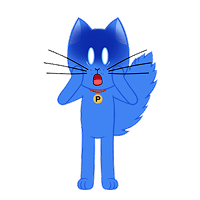Créer votre premier entonnoir de conversion dans Plerdy implique de définir la page de départ
comme votre page cible ou page d'entrée, puis de marquer les étapes que le client potentiel va
suivre. Par exemple, vous pouvez commencer avec https://supershop.com/category comme URL
spécifique, puis avec des pages contenant /products/, /cart/, /checkout/ et /thanks/. Il est
important qu'aucune étape ne soit répétée dans une autre partie de l'entonnoir. Pour vérifier que
chaque étape est correctement enregistrée, passez par tout l'entonnoir en mode Incognito Chrome.
Cette méthode permet de vérifier l'efficacité de l'entonnoir et de s'assurer que tous les codes de
suivi nécessaires sont installés.